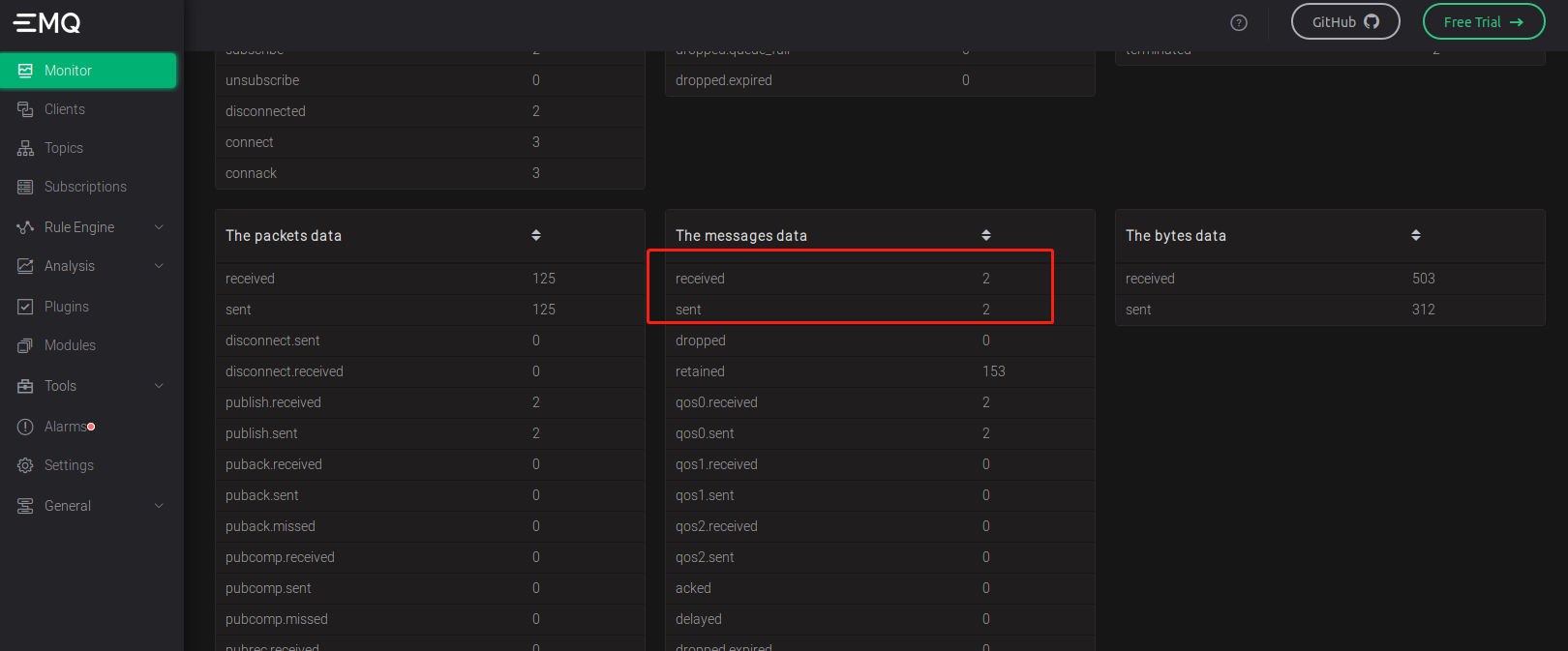1、基本介绍
MQTTBox 是一个带有可视化的界面的 MQTT 的客户端工具,它具有如下特点:
- 支持 TCP、TLS、Web Sockets 和安全的 Web Sockets 连接 MQTT 服务器
- 支持各种 MQTT 客户端的设置
- 支持发布和订阅多个主题
- 支持主题的单级和多级订阅
- 复制/重新发布有效负载
- 支持查看每个主题已发布/已订阅消息的历史记录
2、下载安装
MQTTBox工具官方地址:https://www.hivemq.com/blog/mqtt-toolbox-mqttbox/
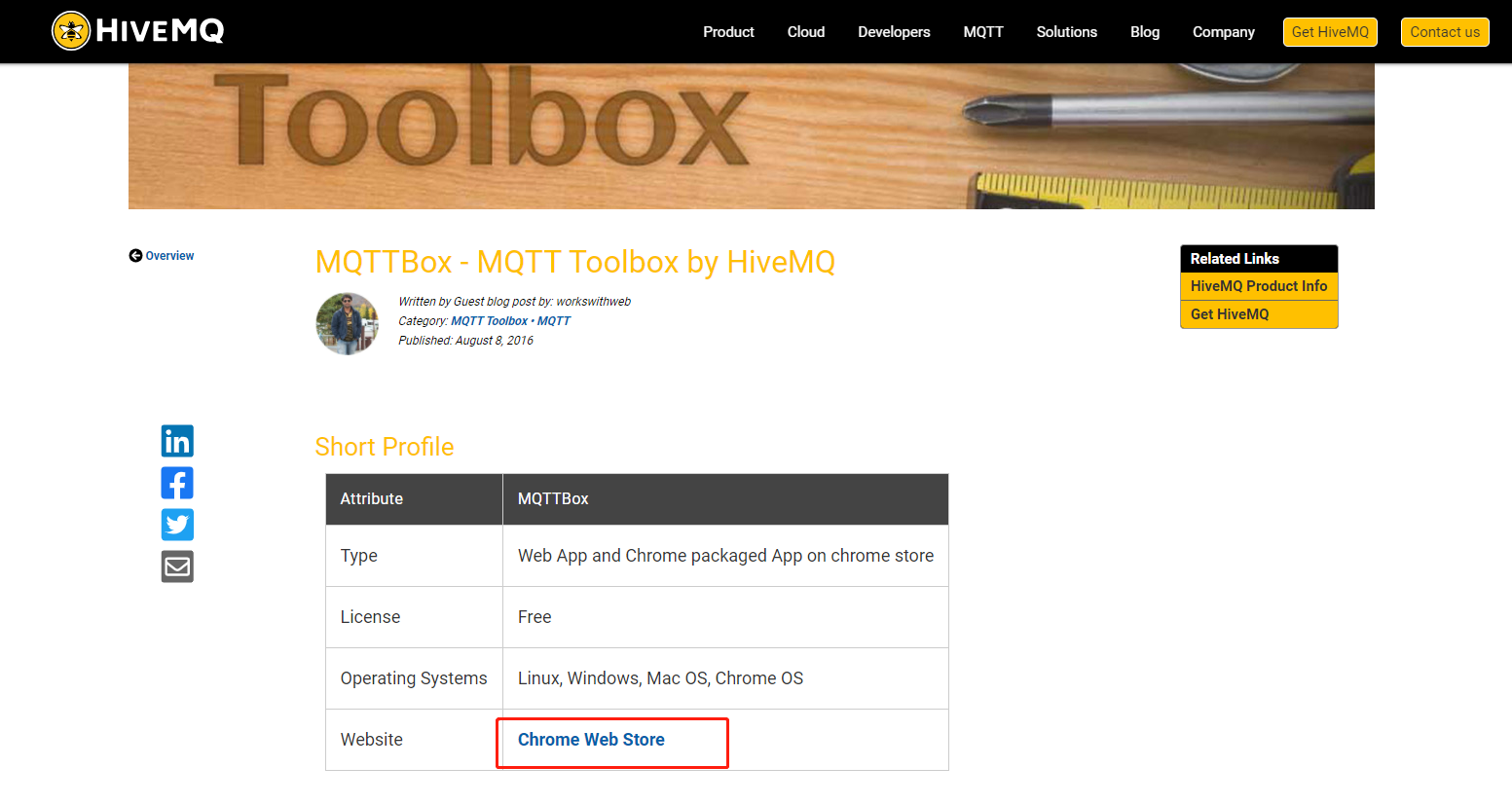
3、使用说明
- 首先我们要假设好 MQTT 服务器
- MQTTBox 启动后,点击
Create MQTT Client按钮开始建立 MQTT 连接。
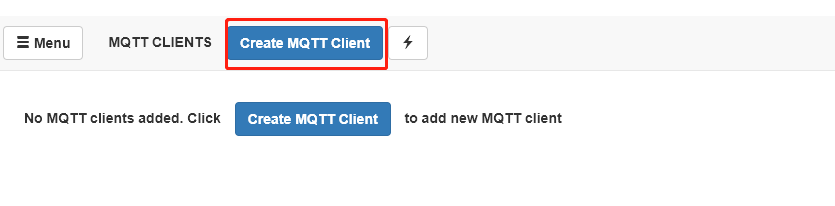
- 填写连接名称(可以随意输入)、协议和主机地址后,点击
Save保存。
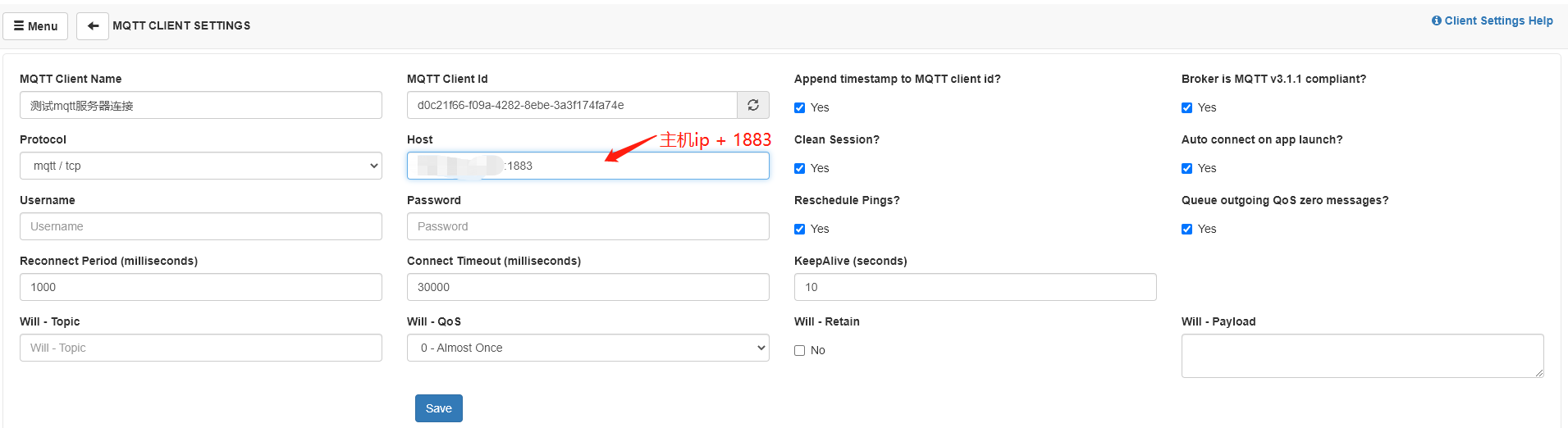
- 保存成功后进入如下的界面,顶部绿色
Connected按钮表明当前 MQTT 连接已经成功。
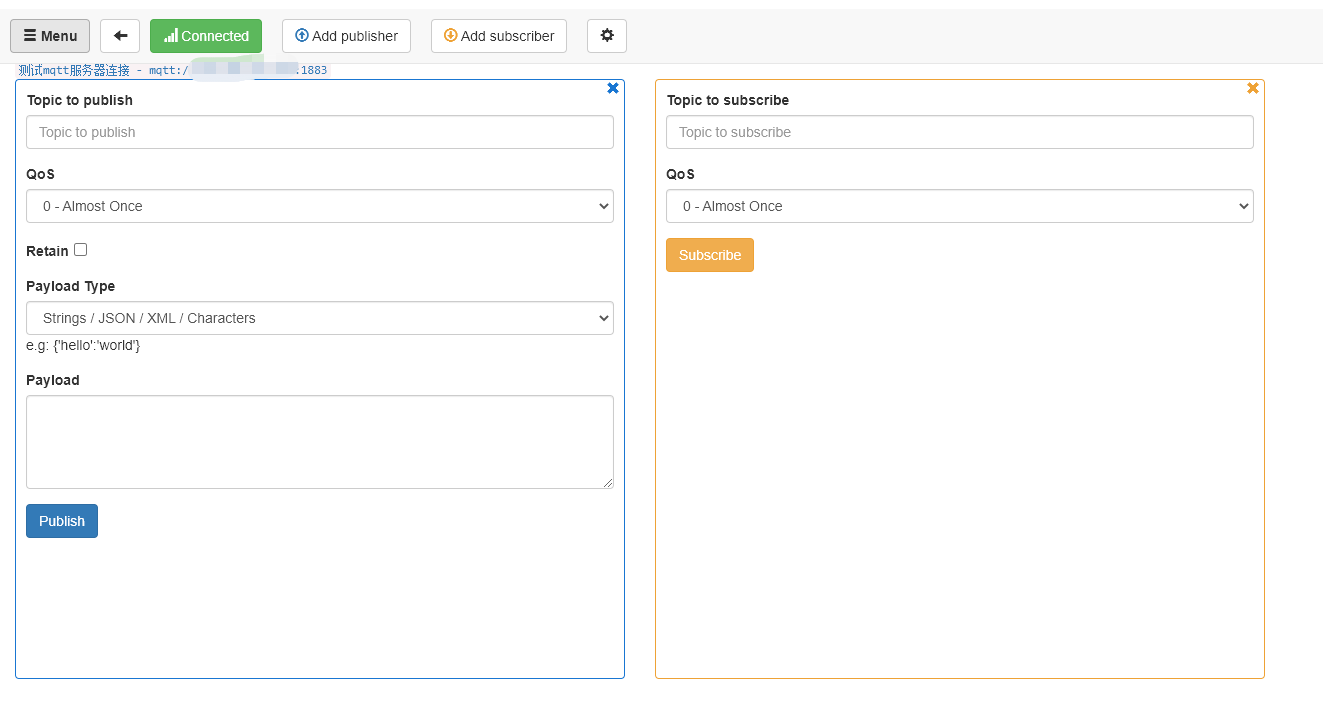
- 首先我们开启一个订阅,填入要订阅的主题,并选择 QoS 字段后,点击“Subscribe”按钮。
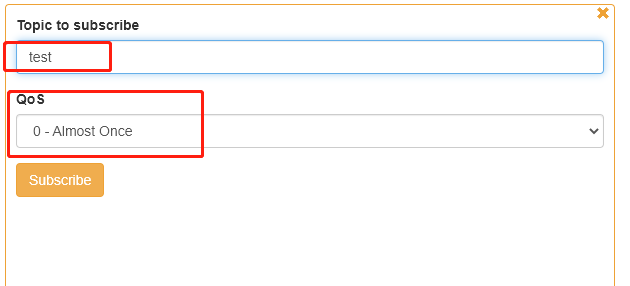
- 设置好订阅的主题后,在发布这边输入发布的主题(必须和订阅那边的输入的主题相同),选好
QoS字段,Payload里输入任意要发送的内容,完毕后点击Publish按钮。

- 然后订阅端这边就会收到由服务器端转发的消息内容。
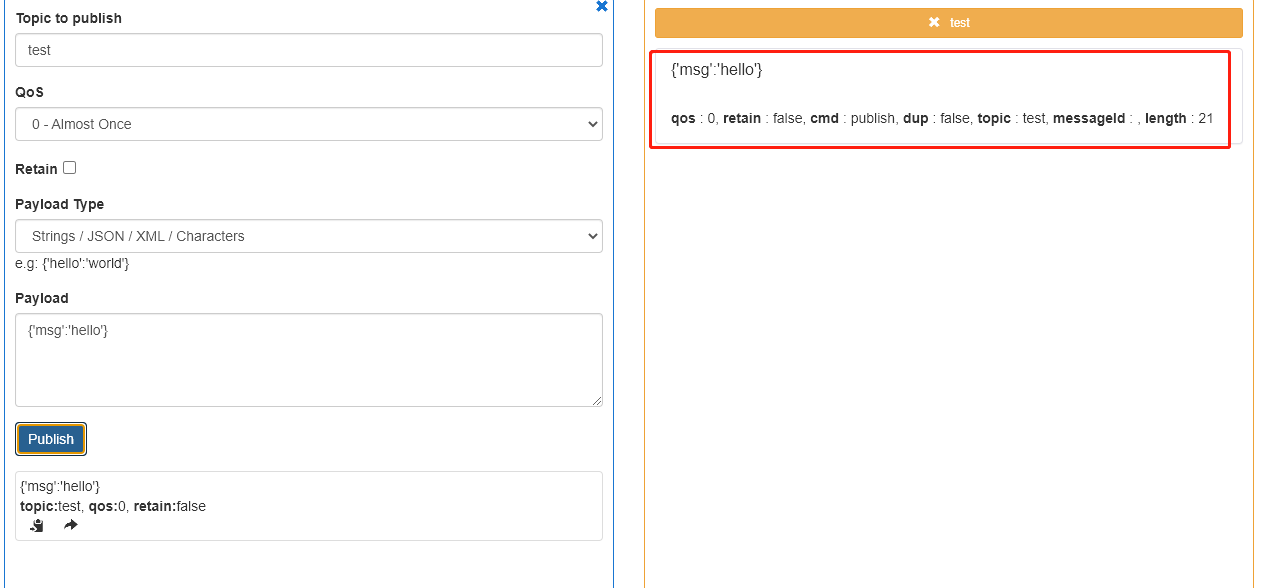
- 打开 EMQ 的管理员控制台,可以看到一些相关的统计数据已经发生了变化。比如:
**<font style="color:rgb(0, 128, 128);">qos0/received</font>**的值为 2,表示 EMQ 收到了 2 条 QoS0 的消息**<font style="color:rgb(0, 128, 128);">qos0/sent</font>**的值为 2,表示 EMQ 转发了一条 QoS0 的消息。